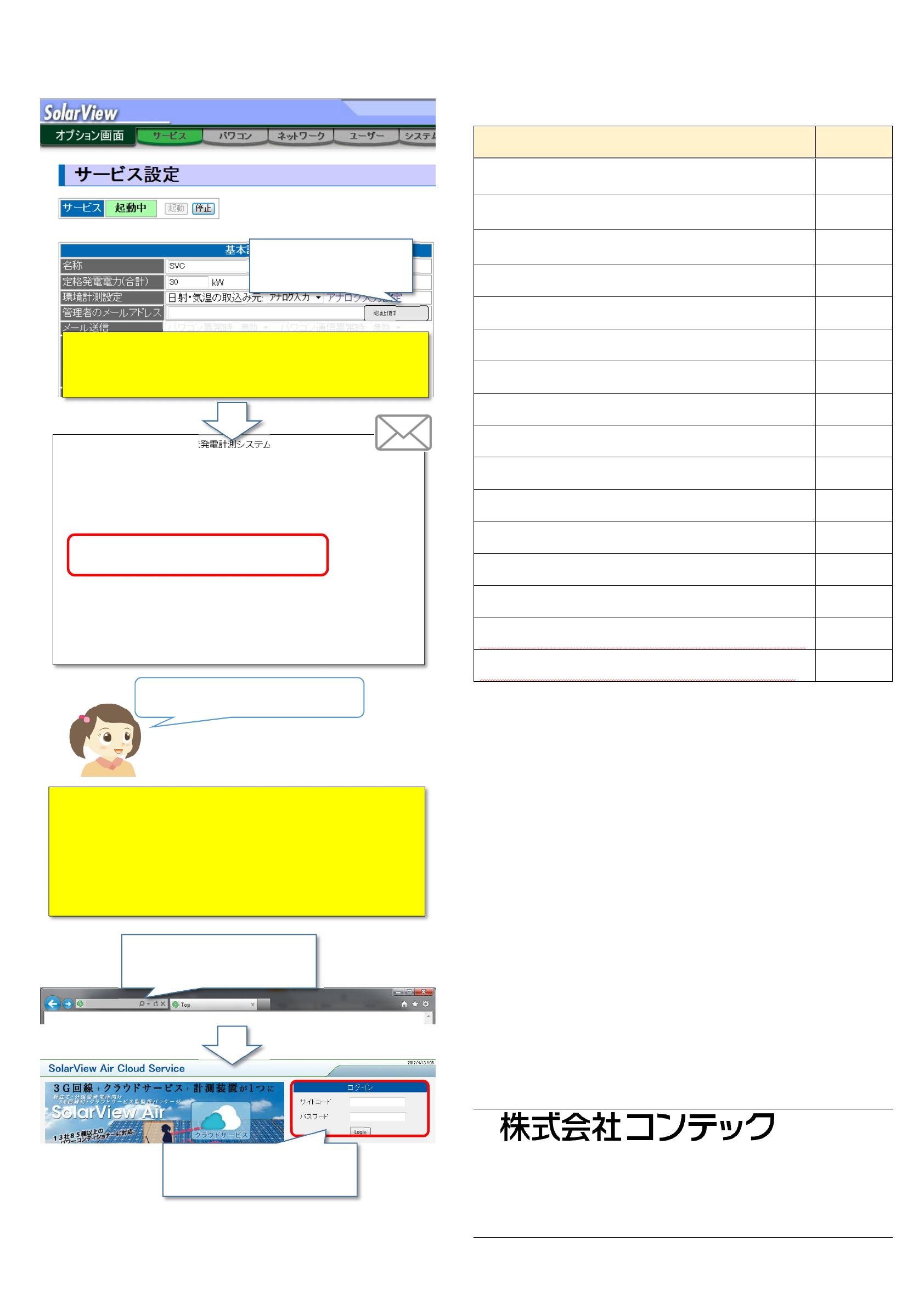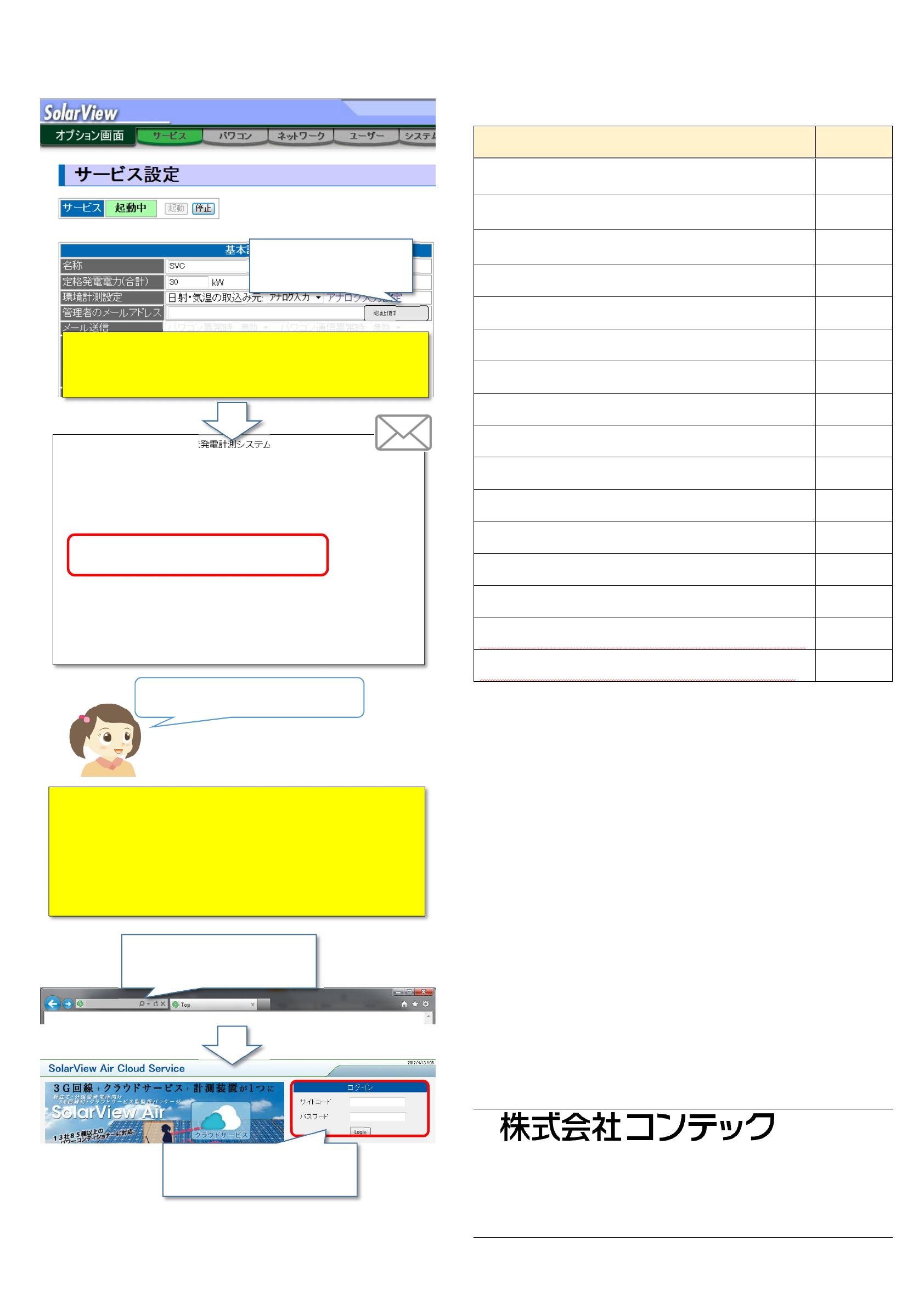
6/6
19. クラウド認証情報を取得する
ログイン後は、画面に表示に従って登録を完了してください。
付録︓完了チェックリスト
■ 確認項目
項目 確認結果
本製品のパワコン設定で、サポートしているパワコンであることを確認し
た。
OK NG
通信機器の LED を確認し、電波強度が良好であることを確認したか。
(LED の確認方法は、本製品の解説書を参照してください)
OK NG
太陽光パネルの裏側など、直射日光があたらない場所に設置されているこ
とを確認したか。
OK NG
据付場所は塩害地域でないことを確認したか。
OK NG
本製品の主電源を ON する前に、供給電圧はテスタを使用して AC100V で
あることを確認したか。
OK NG
本製品のアースがパワコンのアースと分離されていることを確認したか。
OK NG
本製品が RS-485 通信上の終端に接続されていることを確認したか。
(終端でない場合︓計測コントローラの終端抵抗を取り除くこと。)
OK NG
RS-485 通信ケーブルはツイストペアケーブルを使用して適切に加工/接続
してあることを確認したか。
OK NG
日射計、気温計の計測レンジを確認し、本製品に正しく登録したか。
注意)パワコン経由での計測と、アナログ計測とでは画面が異なります。
OK NG
パワコン異常時のメール通知を設定したか。
有 無
パワコン通信異常時のメール通知を設定したか。
有 無
発電設備の状態監視(接点⼊⼒)のメール通知を設定したか。
有 無
定時メールの送信条件を設定したか。
無効
時
パワコンとの通信において、通信異常がないことを確認したか。
OK NG
認証情報メールの受信を確認したか。
※認証情報メールが届かないとクラウドサービスをご利用になれません。
OK NG
コンテックへのユーザー登録を完了したか。
※製品を次年度以降も継続して使用していただくために登録が必要です
済 未
サポート窓⼝︓ソリューションサポートセンター
TEL︓ 06-6477-4985(ダイヤルイン) FAX︓ 06-6477-8913
受付︓当社営業日 9:30-12:00, 13:00-17:00
制定︓2014 年 12 月
改定︓2017 年 04 月
本製品および本書は著作権法によって保護されています。無断で複写、複製、転載、改変することは禁じられています。
Copyright© CONTEC CO., LTD. All Rights Reserved.
クリックすると、認証情報を
指定アドレスに送信します。
yoko_chan@solarview.jp
SolarView-Air(SV-AIR-MC310)をご購⼊頂きありがとうございます。
はじめに本製品をご利用頂くにあたりユーザー登録を⾏ってください。
ユーザー登録の詳細につきましては本体添付書類を参照ください。
続いて SolarView-Air サービスをご利用頂くにあたり下記サイトから機器の登録作業を
⾏ってください。
アクセス先︓https://xxxxx.solarview.jp
サイトコード︓xxxxxxxxx
パスワード︓xxxxxxxxxxx
本製品を複数ご利用頂く場合には下記サイトからマルチアカウントの登録を⾏ってくだ
さい。
アクセス先︓https://xxxxx.solarview.jp
サイトコード︓xxxxxxx
パスワード︓xxxxxxxxx
※マルチアカウントのグループ登録が完了すると上記のサイトコードで複数のサイトを
一括表示できます。
メールに記載されているアクセス先を
指定して Enter キーを⼊⼒します。
認証情報がメールで届いたわ。
ネットワークの状況により、メールが正常に送信できない場合や、受信環境に
よっては迷惑メールとして分類される場合があります。
【認証情報の送信】をクリックしたら、管理者のメールアドレスに指定した
メールアドレスに認証情報が届いたことを必ず確認してください。
【認証メールが届かない場合】
メールアドレスの⼊⼒間違いが無いことを確認してください。
ネットワークの状況を再確認してください。
→ 本書1枚目︓5. 電波状況を確認する
受信者側の設定で、迷惑メールの対策で受信拒否されていないことを確認し
てください。(携帯電話の E メールアドレスへ送信される場合、迷惑メール
フィルタ、などの設定を確認します)
メール受信ソフトによっては、メールの自動振り分け機能により通常の受信
ボックス以外にメールが振り分けされる場合があります.
メールに記載されているサイトコード
とパスワードを⼊⼒してから、Login を
クリックしてください。